lingkarberita.com – Udah pada tahu belum, sih, kalo menyembunyikan WiFi Indihome itu penting banget, kamu? Jadi, begini, WiFi yang tersembunyi bisa bikin jaringan kamu lebih aman lho! Beneran, deh, nggak ada yang nggak enak dari keamanan tambahan kan?
Nggak cuma soal keamanan aja. WiFi yang tersembunyi juga bisa bantu kamu menghindari pencurian bandwidth, yang biasanya bikin koneksi jadi lemot.
Siapa yang mau koneksi lemot, kan? Jadi, dengan menyembunyikan WiFi, jaringan kamu jadi lebih stabil dan nggak ada lagi gangguan dari tetangga yang suka ikutan numpang WiFi kamu.
Rasain sensasi keamanan WiFi yang tersembunyi dan koneksi super lancar. Selamat membaca!
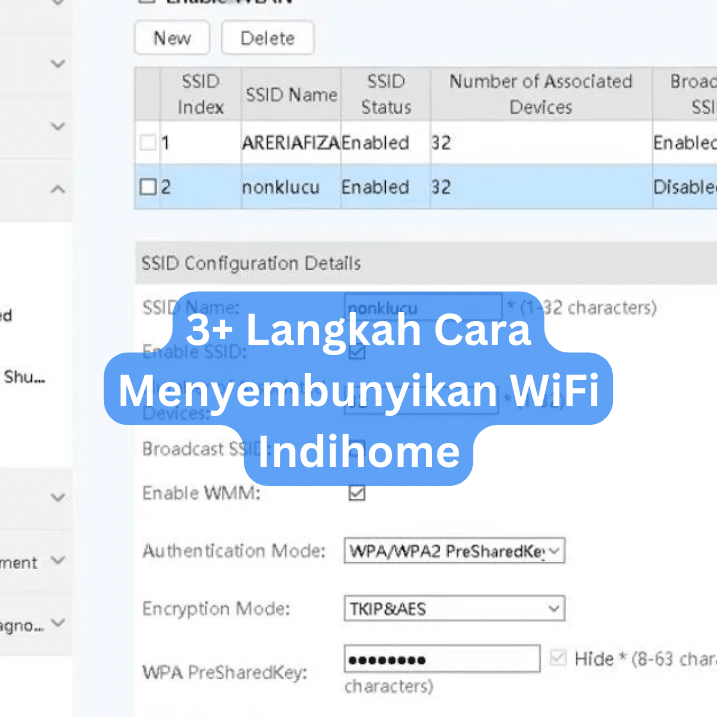
Mengapa Kamu Perlu Menyembunyikan WiFi Indihome?
Sobat, pasti punya WiFi di rumah, kan? Pernah nggak kepikiran buat “menyembunyikan” WiFi kamu? Loh, buat apa sih? Oke-oke, biar nggak penasaran, yuk kita bahas dua alasan utamanya.
-
Keamanan yang Lebih Baik
Pertama dan paling penting, tentu soal keamanan. Bayangin aja, kalo WiFi kamu terbuka dan bisa dilihat oleh siapa saja, pasti ada resiko jaringanmu disusupi oleh orang-orang yang nggak diinginkan.
Ini sama aja kayak kamu meninggalkan pintu rumah kamu terbuka lebar-lebar, siapa aja bisa masuk dong?
Nah, dengan menyembunyikan WiFi Indihome kamu, artinya kamu semacam ‘menutup pintu’ rumahmu. Orang-orang yang nggak diinginkan jadi akan kesulitan untuk menemukan dan mengakses jaringanmu.
-
Mengurangi Penggunaan Bandwidth
Alasan kedua, ini terkait dengan penggunaan bandwidth. Coba bayangin, kamu lagi asyik streaming film favorit kamu atau lagi serius-seriusnya main game online, tiba-tiba kok lemot ya?
Setelah ditelusuri, eh ternyata ada ‘tamu tak diundang’ yang ikutan pakai WiFi kamu dan menguras bandwidthmu.
Dengan menyembunyikan WiFi Indihome kamu, orang-orang di sekitarmu yang nggak tahu jaringan WiFi kamu jadi nggak bisa seenaknya mengakses dan menggunakan bandwidthmu.
Dengan begitu, pengalamanmu dalam berselancar di dunia maya pun jadi lebih maksimal.
Jadi, gimana, sobat? Setelah tahu alasan-alasannya, kayaknya cukup penting juga ya untuk menyembunyikan WiFi Indihome kita.
Cara Menyembunyikan WiFi Indihome
Siap-siap, kamu! Kita akan melangkah ke dalam misi rahasia ini. Biar WiFi Indihome kita aman terkendali, yuk kita simak langkah-langkah berikut ini.
-
Login ke Pengaturan Router
Pertama-tama, kamu perlu masuk ke markas utama kita, yaitu pengaturan router. Caranya gampang banget. Kamu tinggal buka browser kesayanganmu, bisa Chrome, Firefox, Safari, atau yang lainnya.
Lalu, ketikkan alamat IP router kamu di kolom alamat. Biasanya alamat IP ini berupa angka-angka seperti 192.168.1.1 atau 192.168.0.1, tapi ini bisa berbeda-beda tergantung provider dan model routermu.
Kalau kamu nggak tahu alamat IP routermu, cek aja di manual book atau googling. Setelah kamu masukkan alamat IP, biasanya akan muncul halaman login. Masukkan username dan password routermu.
Kalau kamu belum pernah ganti, biasanya masih menggunakan username dan password default yang bisa kamu temukan di manual book atau di bagian belakang router. Kalau sudah, klik login atau masuk.
-
Menuju ke Pengaturan WiFi
Selanjutnya, kamu harus masuk ke bagian yang paling vital, yaitu pengaturan WiFi. Di halaman pengaturan router, cari menu yang berhubungan dengan WiFi.
Biasanya ada tulisan “Wireless” atau “WiFi”. Klik menu tersebut dan kamu akan dibawa ke dalam pengaturan WiFi routermu.
-
Pilih “Hide SSID”
Nah, di bagian inilah kamu bisa mulai menjalankan misi rahasia kamu, yaitu menyembunyikan WiFi Indihome kamu. Carinya gampang, Biasanya ada opsi “Hide SSID” atau “Hide Network Name”.
Kalau kamu menemukanya, langsung centang atau aktifkan opsi tersebut. Jangan lupa klik simpan atau save untuk menerapkan perubahan tersebut.
Voila! Selamat, WiFi Indihome kamu kini sudah tersembunyi dan jauh lebih aman. Tapi, ingat ya. Meskipun WiFi kamu sudah tersembunyi, jangan lupa catat dan ingat baik-baik nama jaringan dan passwordmu. Kamu tetap butuh itu untuk terhubung ke WiFi kamu.








